

Tối ưu hóa Win 10 để làm việc mượt mà là điều cần thiết để nâng cao hiệu suất và trải nghiệm người dùng. Bài viết này sẽ hướng dẫn bạn các bước tối ưu Win 10, giúp máy tính chạy nhanh hơn, đáp ứng tốt hơn nhu cầu công việc của bạn.
Tăng tốc khởi động Win 10
Thời gian khởi động máy tính lâu là một vấn đề phổ biến. Dưới đây là một số cách giúp tăng tốc quá trình khởi động Win 10 của bạn.
- Vô hiệu hóa các chương trình khởi động cùng Windows: Nhiều ứng dụng tự động khởi chạy khi Windows khởi động, làm chậm quá trình. Bạn có thể tắt các chương trình không cần thiết bằng cách vào Task Manager (Ctrl+Shift+Esc) -> Startup và disable các ứng dụng ít quan trọng.
- Kiểm tra ổ cứng: Ổ cứng bị phân mảnh hoặc lỗi cũng có thể làm chậm quá trình khởi động. Sử dụng công cụ Disk Defragmenter hoặc chkdsk để kiểm tra và sửa lỗi ổ cứng.
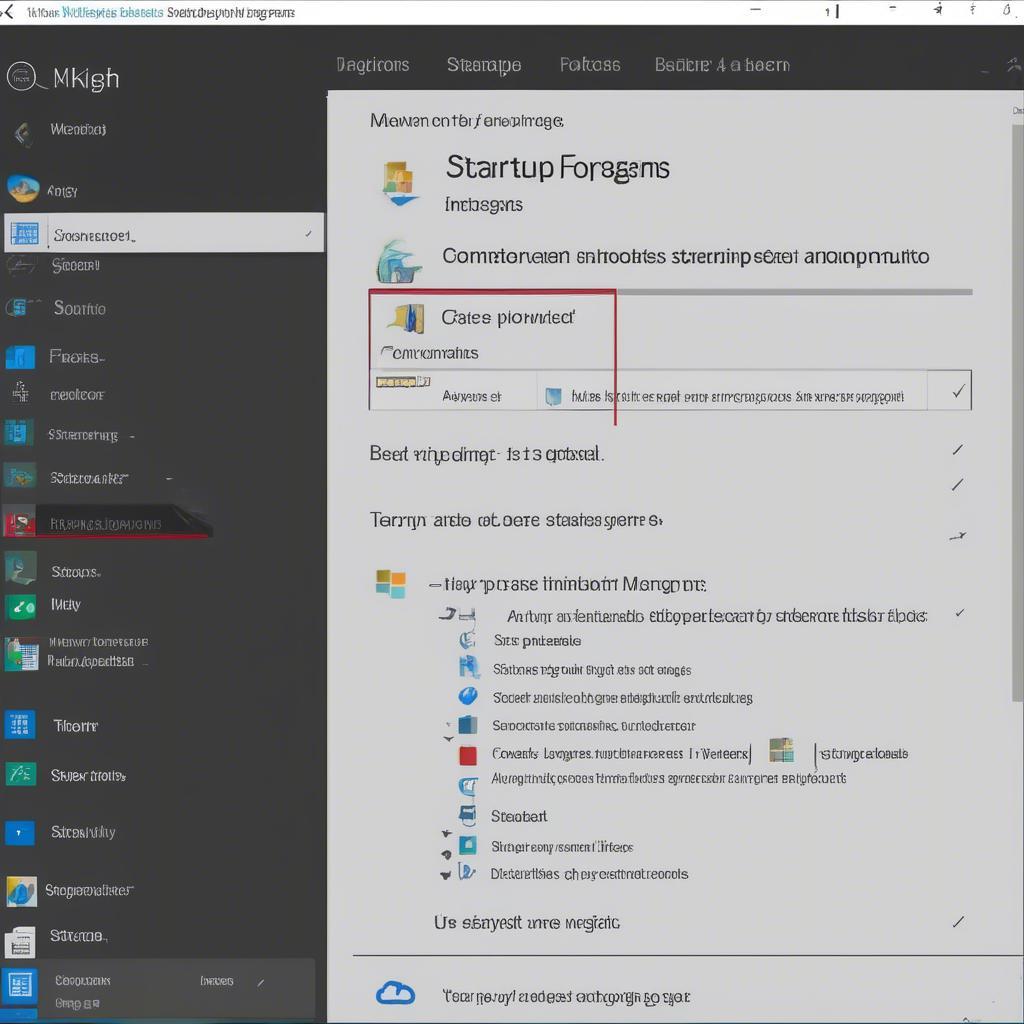 Vô hiệu hóa chương trình khởi động cùng Windows
Vô hiệu hóa chương trình khởi động cùng Windows
Tối ưu hóa hiệu suất hệ thống
Ngoài việc tăng tốc khởi động, tối ưu hóa hiệu suất hệ thống cũng rất quan trọng.
- Gỡ bỏ các phần mềm không cần thiết: Các phần mềm không dùng đến chiếm dung lượng ổ cứng và tài nguyên hệ thống. Hãy gỡ bỏ chúng để giải phóng không gian và tăng tốc máy tính.
- Cập nhật driver: Driver cũ hoặc lỗi có thể gây ra nhiều vấn đề về hiệu suất. Đảm bảo driver của bạn luôn được cập nhật.
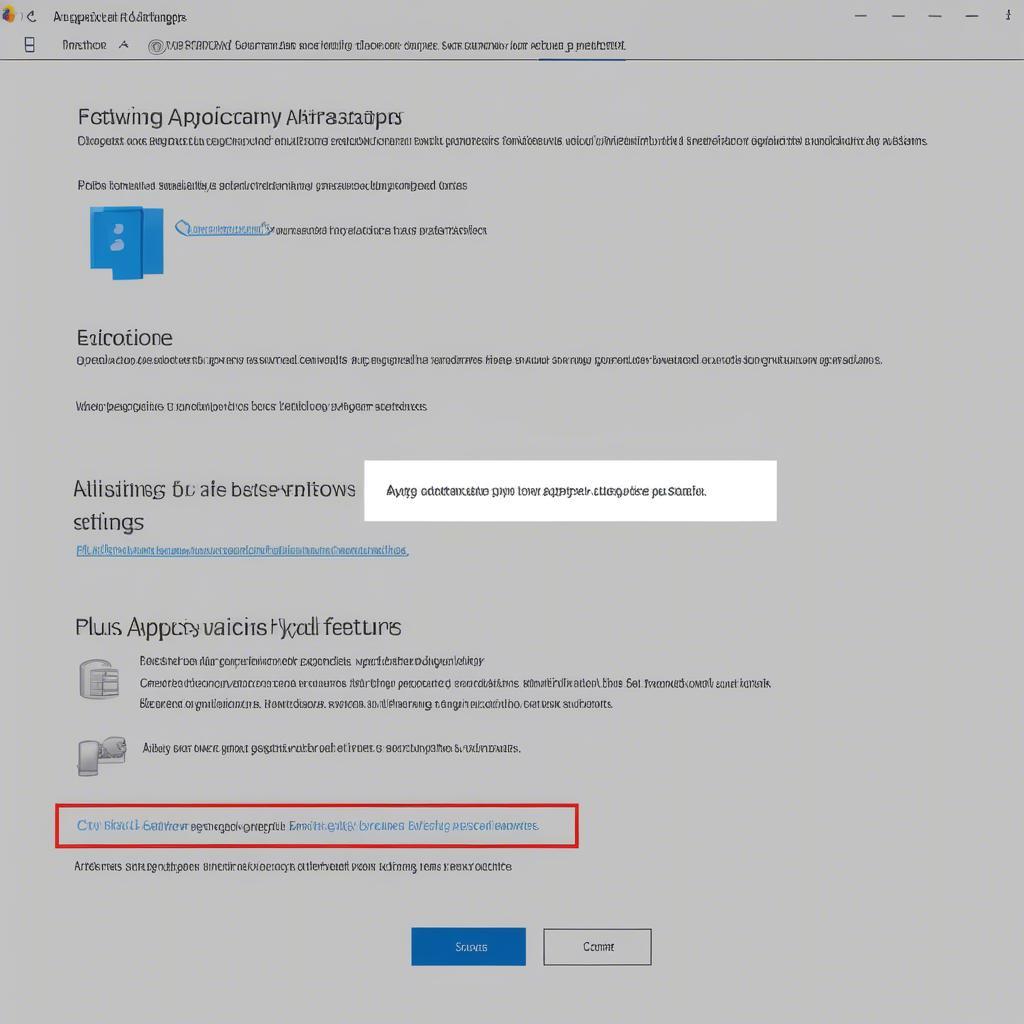 Gỡ bỏ phần mềm không sử dụng trên Win 10
Gỡ bỏ phần mềm không sử dụng trên Win 10
Tắt các hiệu ứng hình ảnh
Hiệu ứng hình ảnh, tuy đẹp mắt, nhưng lại tiêu tốn tài nguyên hệ thống.
- Điều chỉnh hiệu ứng hình ảnh: Vào System Properties -> Advanced -> Performance Settings và chọn “Adjust for best performance” để tắt hết các hiệu ứng hình ảnh. Hoặc bạn có thể tùy chọn tắt từng hiệu ứng riêng lẻ.
Dọn dẹp ổ cứng
Ổ cứng đầy cũng là một nguyên nhân khiến máy tính chạy chậm.
- Xóa các file rác: Sử dụng Disk Cleanup để xóa các file tạm, file rác và các file không cần thiết khác.
- Gỡ bỏ các chương trình không sử dụng: Như đã đề cập, việc gỡ bỏ các chương trình không dùng đến sẽ giải phóng dung lượng ổ cứng.
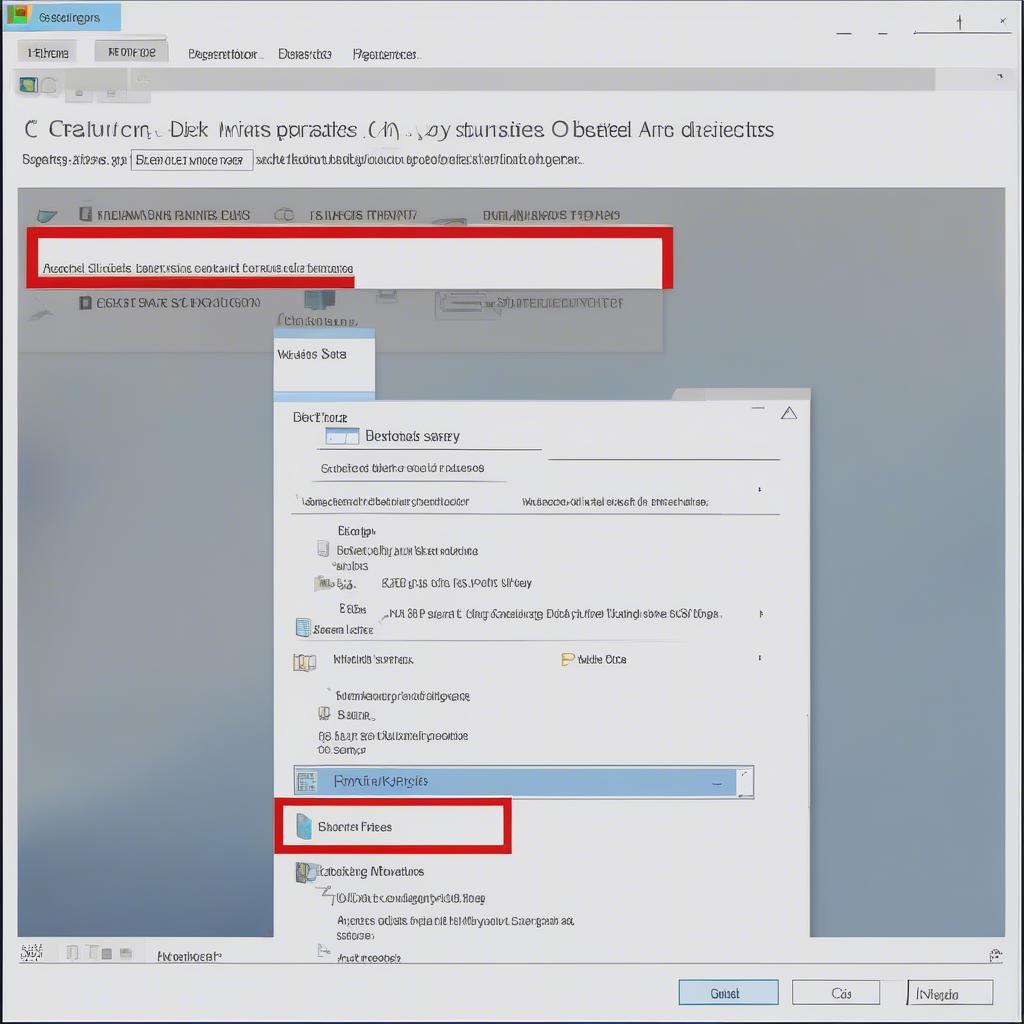 Dọn dẹp ổ cứng trên Win 10
Dọn dẹp ổ cứng trên Win 10
Tối ưu hóa Win 10 cho công việc cụ thể
- Đối với đồ họa: Nếu bạn làm việc với đồ họa, hãy đảm bảo card đồ họa của bạn được cập nhật driver mới nhất và cài đặt các phần mềm hỗ trợ đồ họa cần thiết.
- Đối với lập trình: Nếu bạn là lập trình viên, hãy cài đặt các IDE và compiler phù hợp, và tối ưu hóa môi trường lập trình của bạn.
Kết luận
Tối ưu hóa Win 10 để làm việc cực mượt không phải là một quá trình phức tạp. Bằng cách áp dụng các bước trên, bạn có thể cải thiện đáng kể hiệu suất máy tính và trải nghiệm làm việc của mình.
FAQ
- Làm thế nào để kiểm tra dung lượng ổ cứng?
- Tôi có nên tắt hết các chương trình khởi động cùng Windows không?
- Làm thế nào để cập nhật driver?
- Tôi nên làm gì nếu máy tính vẫn chạy chậm sau khi đã tối ưu hóa?
- Có phần mềm nào giúp tối ưu hóa Win 10 tự động không?
- Tối ưu hóa Win 10 có ảnh hưởng đến dữ liệu của tôi không?
- Tôi nên dọn dẹp ổ cứng bao lâu một lần?
Mô tả các tình huống thường gặp câu hỏi
Tình huống 1: Máy tính khởi động chậm. Câu hỏi: Làm sao để tăng tốc khởi động?
Tình huống 2: Máy tính chạy chậm khi mở nhiều chương trình. Câu hỏi: Làm sao để tăng hiệu suất hệ thống?
Gợi ý các câu hỏi khác, bài viết khác có trong web.
Bạn có thể tìm hiểu thêm về các mẹo tối ưu hóa máy tính khác trên website Đại CHiến 2.




